自動或手動檢視設計、指定模式、顯示並另存成影像,或停用光跡追蹤。
新增功能:2023
若變更視圖方位或開始另一個指令,將會中斷光跡追蹤過程。在適用的情況下 (例如使用「環轉」時),當停止使用作用中的指令時,光跡追蹤過程會重新初始化。對於其他指令,光跡追蹤將自動停用。若要重新啟用光跡追蹤,請使用功能區存取點。
啟用光跡追蹤時,對話方塊會在顯示的右下角展開,可讓使用者存取三種模式。該程序使用預設設定開始。完成後,光跡追蹤對話方塊會在數秒後自動隱藏。將游標移動至對話方塊區域會導致重新顯示該列。
使用光跡追蹤手動檢視設計
- 在「檢視」頁籤
 「外觀」面板
「外觀」面板  「視覺型式」中,選取「擬真」或「單色」。
「視覺型式」中,選取「擬真」或「單色」。
- 按一下「光跡追蹤」。再次按一下可停用此功能。
- 在顯示區域右下角的光跡追蹤列中,選取適當的光跡追蹤模式:
- 低
- 針對粗糙和半粗糙材料會進行約略估計。因此,材料可能比預期上看起來更亮。針對直接照明會進行約略估計,而將間接照明視為固定環境顏色。陰影將遺失細節。適合快速預覽室外/產品彩現,但不適合室內場景。
- 拔模
- 針對粗糙和半粗糙材料會進行約略估計。因此,材料可能比預期上看起來更亮。針對照明會進行約略估計,因此陰影將遺失細節。適用於快速預覽。
- 高
-
來自半粗糙材料的柔和陰影和柔和反射將以高品質等級彩現。這是針對最終高品質彩現的標準設定。
- 您可以隨時中斷彩現程式以儲存、暫停或停用場景彩現,請按一下適當的按鈕。若要繼續彩現,請按一下「繼續」。
- 儲存
- 將影像儲存為其目前的解析度狀態。在「另存」對話方塊中指定名稱檔案類型和位置。
- 暫停
- 中斷光跡追蹤過程。按一下「繼續」可恢復。場景變更 (例如環轉、縮放等) 將導致彩現重新開始。
- 停用
- 停止光跡追蹤過程並返回點陣式顯示模式。請參閱下方以瞭解更多選項。
註: 僅會針對「擬真」和「單色」視覺型式啟用「光跡追蹤」。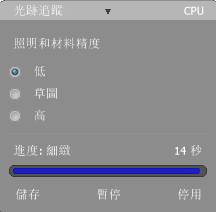
照明和材料精度
儲存、暫停或停用進行中的場景彩現
- 在顯示區域右下角的光跡追蹤列中,選取適當的光跡追蹤模式:
依預設,不會啟用「光跡追蹤」來自動彩現場景。
將光跡追蹤結果另存成影像
如果您要指定影像大小或以透明背景輸出,請使用以下儲存方法:
- 在「檔案」功能表上,按一下「另存」
 「將複本儲存成」。
「將複本儲存成」。
- 指定影像的名稱、檔案類型和位置。
- 按一下選項按鈕,並指定影像大小,以及是否以透明背景彩現。
註: 如果指定的影像大小與螢幕不同,場景會在儲存作業期間以該大小進行彩現。會立即儲存預設影像選項。
- 按一下「確定」,然後按一下「儲存」。
停用光跡追蹤
- 在「光跡追蹤」對話方塊上,按一下「停用」。
- 在功能區中,於「檢視」頁籤中的「外觀」面板上,按一下「光跡追蹤」。
- 從「擬真」或「單色」視覺型式變更為任何其他視覺型式。
- 啟用會停用光跡追蹤的指令。
- 修改應用程式選項或文件顯示設定,以移除「擬真」視覺型式中的自動設定。
請使用下列方法之一:
使用光跡追蹤自動檢視設計
依預設會停用「光跡追蹤」。您可以將其做為應用程式選項為所有模型啟用,或使用「文件外觀」設定逐個文件進行啟用。由於光跡追蹤僅搭配使用兩種特定的視覺型式,因此,僅在其中一種型式處於作用中狀態時,光跡追蹤才會自動初始化。
- 在「工具」頁籤
 「選項」面板中,按一下「應用程式選項」。
「選項」面板中,按一下「應用程式選項」。
- 在「顯示」頁籤
 「外觀」區段中,指定應用程式設定。
「外觀」區段中,指定應用程式設定。
- 按一下「設定」,然後在對話方塊的「擬真視覺型式」區段中,勾選「啟用光跡追蹤」。當您開啟檔案時,會自動啟用「光跡追蹤」。
使用應用程式設定:
- 在「工具」頁籤
 「選項」面板中,按一下「應用程式選項」。
「選項」面板中,按一下「應用程式選項」。
- 在「顯示」頁籤
 「外觀」區段中,指定文件設定。
「外觀」區段中,指定文件設定。
- 按一下「設定」,然後在對話方塊的「擬真視覺型式」區段中,勾選「啟用光跡追蹤」。當您開啟檔案時,會自動啟用「光跡追蹤」。
使用文件設定:
CPU 光跡追蹤或 GPU 光跡追蹤

您可能注意到「光跡追蹤」對話方塊的右上角顯示 CPU。從 Inventor 2023 GPU 光跡追蹤開始提供搶鮮版選項。當正在使用選項時,此區域將展示 GPU。
如果要進一步瞭解或使用此選項,如果您的硬體支援 GPU 光跡追蹤,請參閱〈GPU 光跡追蹤 (搶鮮版) 詳細資料〉。